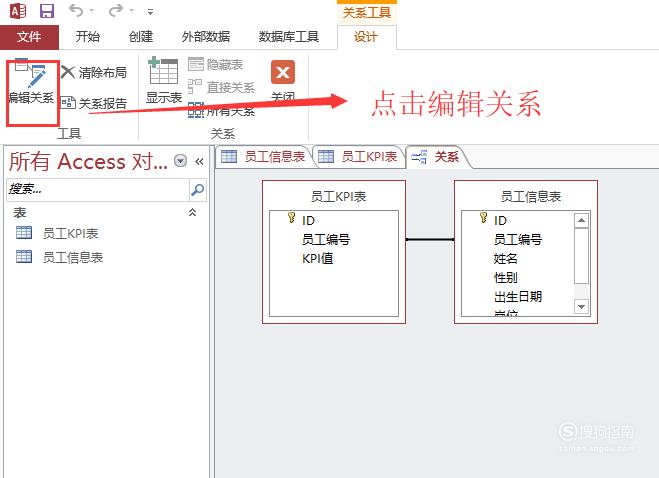我们使用Access数据库建立数据表的时候,数据表之间往往会有很多的关系。那么在Access中如何将数据表之间的关系建立起来呢?下面小编给大家分享一下。
Access 2010
【步骤01】
首先我们打开Access数据库,准备两个数据表,如下图所示,两个数据表之间通过员工编号进行关联

【步骤02】
接下来点击Access顶部的数据库工具菜单,选择下面的关系选项,如下图所示

【步骤03】
这个时候会弹出显示表界面,我们需要将界面中的表都选中,如下图所示
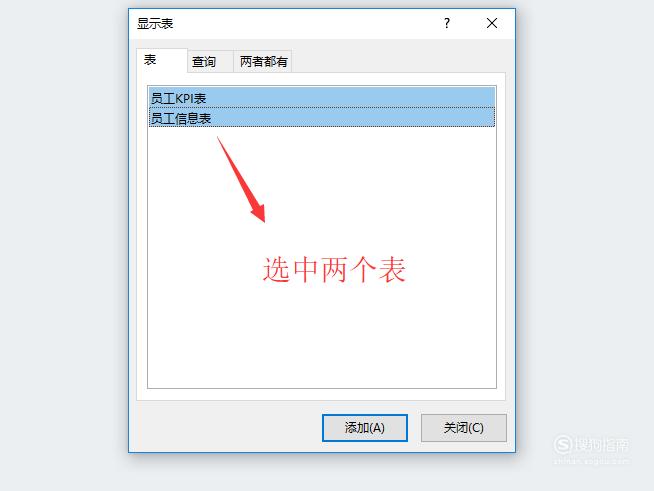
【步骤04】
然后会进入数据表关系设置界面,Access会把两个表的字段都呈现出来,如下图所示,我们需要按住鼠标拖动员工编码
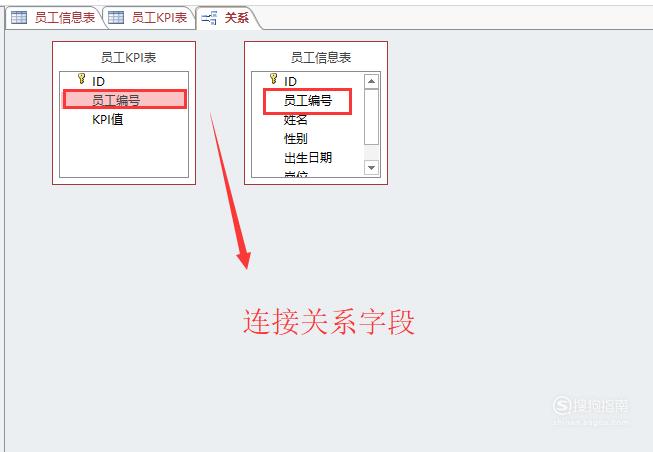
【步骤05】
拖动员工编码以后会自动弹出编辑关系的界面,这里我们点击联接类型按钮,如下图所示

【步骤06】
在弹出的联接属性界面中我们勾选第一个选项,如下图所示

【步骤07】
然后回到关系主界面,这个时候你就会看到两个数据表之间连接了一条线,这就代表这两个表之间已经建立了关系,如下图所示

【步骤08】
最后如果你想继续编辑关系的话只需要点击左上角的编辑关系按钮,如果想退出关系编辑界面的话直接点击关闭按钮即可,如下图所示